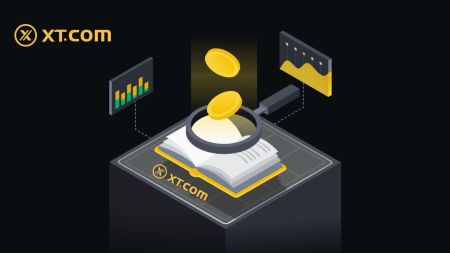Hogyan lehet befizetni és kereskedni a kriptográfiai adatokkal az XT.com oldalon
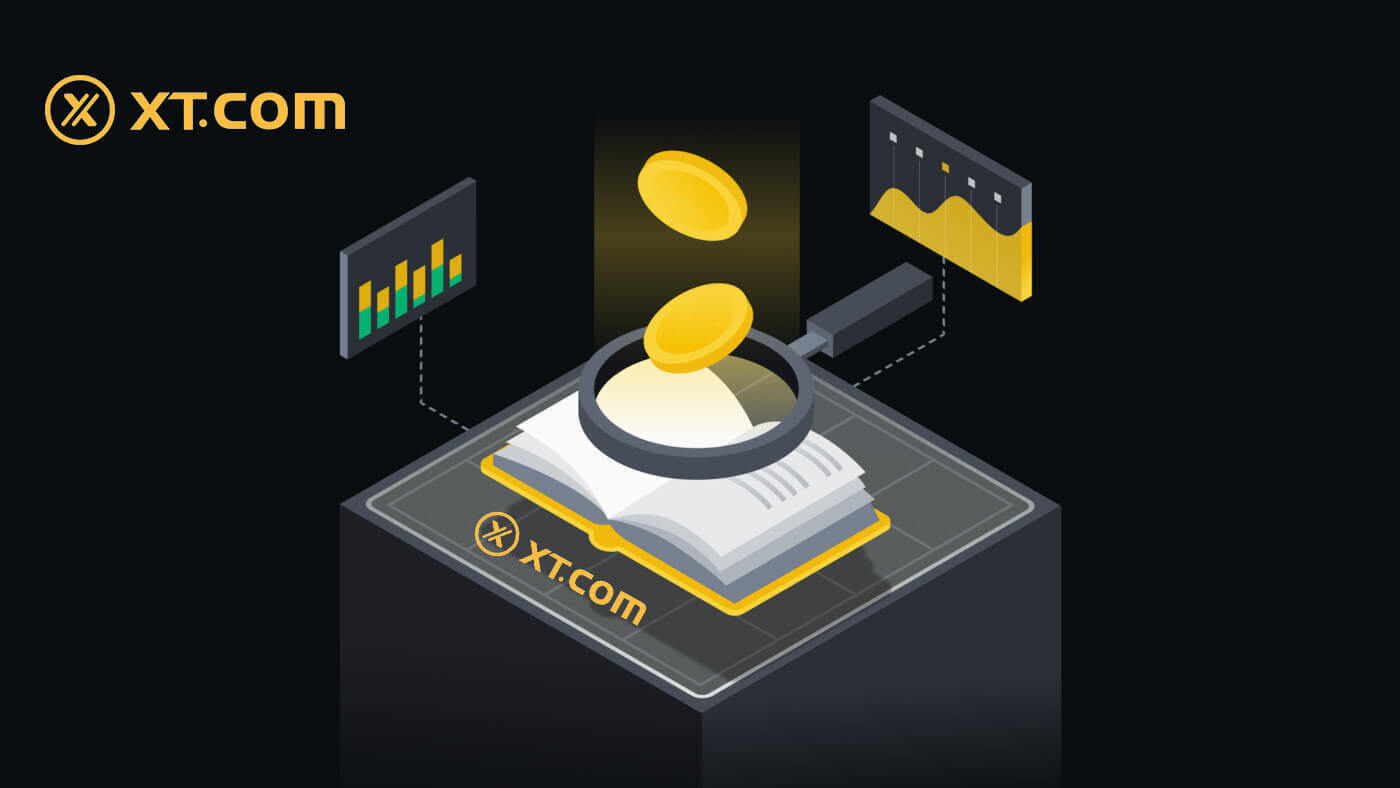
Hogyan lehet befizetni az XT.com oldalon
Hogyan vásárolhat kriptot az XT.com P2P-n
Vásároljon Crypto-t az XT.com P2P-n (webhely)
1. Jelentkezzen be XT.com fiókjába, kattintson felül a [Buy Crypto] elemre, majd kattintson a [P2P Trading] gombra . 2. A tranzakciós oldalon válassza ki azt a kereskedőt, akivel kereskedni szeretne, majd kattintson a [USDT vásárlása] gombra.
2. A tranzakciós oldalon válassza ki azt a kereskedőt, akivel kereskedni szeretne, majd kattintson a [USDT vásárlása] gombra.
3. Adja meg a vásárolni és fizetni kívánt [USDT] összeget.
Válassza ki az átvételi módot, jelölje be a négyzetet, és kattintson a [USDT vásárlása] gombra. 
4. A fizetési számla adatainak megerősítése után kérjük, fejezze be a fizetést a kiválasztott móddal.
5. A fizetés befejezése után kattintson a [Kifizettem] gombra.
A kereskedő hamarosan visszaigazolja a fizetést, és a kriptovaluta átkerül az Ön számlájára. 
Vásároljon Crypto-t az XT.com P2P-n (app)
1. Nyissa meg az XT mobilalkalmazást, a kezdőlapon válassza a [Buy Crypto] lehetőséget a tetején.
2. Válassza a [P2P kereskedés] lehetőséget.

3. A rendelési oldalon válassza ki azt a kereskedőt, akivel kereskedni szeretne, majd kattintson a [Buy USDT] gombra .
4. Adja meg a vásárolni kívánt [USDT] mennyiséget . Válassza ki az átvételi módot, majd kattintson a [Vásárlás most] gombra.

5. A fizetési számla adatainak megerősítése után kérjük, fejezze be a fizetést az Ön által kiválasztott módon.
6. A fizetés befejezése után kattintson a [Kifizettem] gombra .
A kereskedő hamarosan visszaigazolja a fizetést, és a kriptovaluta átkerül az Ön számlájára.

Fiat valuta befizetése az XT.com oldalon
Befizetés az XT.com oldalon harmadik fél fizetésével (webhely)
A harmadik fél fizetései megbízható kriptovaluta fizetési átjárónk segítségével kriptovaluta-befizetések. A felhasználóknak az átjárón keresztül kell fizetniük, és a kriptovaluta blokklánc-tranzakción keresztül bekerül a felhasználó XT.com számlájára.1. Jelentkezzen be az XT.com oldalra , és kattintson a [Buy Crypto] - [Third-party payment] gombra az oldal tetején.

2. Adja meg a fizetés összegét, és válassza ki a vásárolni kívánt digitális valutát.
Válassza ki a megfelelő fizetési módot, majd kattintson a [Folytatás] gombra . (Mivel a vásárláshoz kiválasztott digitális pénznem eltérő, a rendszer automatikusan megkérdezi a fizetendő fiat valuta minimális és maximális összegét).

3. Válassza ki a fizetési csatornát, majd kattintson a [Megerősítés] gombra .

4. Erősítse meg rendelési adatait, jelölje be a négyzetet, és kattintson a [Folytatás] gombra .

5. Hajtsa végre a fizetést a harmadik félen keresztül, és a kriptográfia automatikusan bekerül a pénztárca számlájára.
Befizetés az XT.com oldalon harmadik fél fizetésével (alkalmazás)
1. Nyissa meg az XT.com alkalmazást, kattintson a [Buy Crypto] lehetőségre, majd válassza a [Third party payment] lehetőséget .
2. Adja meg az összeget, válassza ki a tokent, válassza ki a fizetési módot, és érintse meg a [Vásárlás...] gombot.

3. Válassza ki a fizetési csatornát, és érintse meg a [Megerősítés] gombot.

4. Tekintse át adatait, jelölje be a négyzetet, és érintse meg a [Megerősítés] gombot .

5. Hajtsa végre a fizetést a harmadik félen keresztül, és a kriptográfia automatikusan bekerül a pénztárca számlájára
Hogyan lehet kriptovalutát befizetni az XT.com oldalon
Kriptovaluta befizetése az XT.com oldalon (webhely)
1. Jelentkezzen be az XT.com webhelyre. Jelentkezzen be fiókjába, és kattintson a [Funds] → [Overview] lehetőségre a jobb felső sarokban 2. Kattintson a [Befizetés] gombra a folytatáshoz.
2. Kattintson a [Befizetés] gombra a folytatáshoz. 
3. Válassza ki a befizetni kívánt tokent, íme egy Bitcoin (BTC) példa a megfelelő befizetési lépések illusztrálására.

4. Válassza ki a hálózatot, ahová be szeretne fizetni.

5. Meg fog adni egy címet, válassza ki a számlát, amelyre befizetni szeretne.
Alternatív megoldásként rákattinthat a másolás ikonra és a QR-kód ikonra, hogy megkapja a címhez tartozó QR-kódot, és importálja azt a platformra, amelyről kilép.

6. A sikeres befizetés után kattintson a [ Spot Account ] - [ Fund Records ] - [ Deposit ] lehetőségre a befizetés ellenőrzéséhez.


Kriptovaluta befizetése az XT.com oldalon (app)
1. Nyissa meg az XT.com alkalmazást, és kattintson a [Befizetés] lehetőségre a kezdőlap közepén. 
2. Válassza ki a befizetni kívánt kriptovalutát, például: BTC. 
3. Látni fogja a BTC befizetéséhez rendelkezésre álló hálózatot.
Kattintson ide az XT pénztárca befizetési címének másolásához, és illessze be annak a platformnak a címmezőjébe, ahol kriptovalutát kíván kivenni. A [Fotó mentése] funkciót is elvégezheti , és közvetlenül beírhatja a QR-kódot a kifizetési platformon. 
4. Az átvitel feldolgozása után. Az összeget röviddel ezután jóváírjuk XT.com számláján.
Megjegyzés: Kérjük, gondosan válassza ki a befizetési hálózatot, és győződjön meg arról, hogy a kiválasztott hálózat megegyezik annak a platformnak a hálózatával, amelyről pénzt vesz fel. Ha nem a megfelelő hálózatot választja, elveszíti a pénzét.
Gyakran Ismételt Kérdések
Hogyan találhatom meg a befizetés címét az XT.com platformon?
A [Funds] - [Overview] - [Deposit] oldalon átmásolhatja az Ön által kijelölt token és hálózat címét. Amikor más platformokról kezdeményez átutalást, használja az XT.com-fiókjában szereplő címet a tranzakció fogadásához.
Miért nem írták még jóvá a befizetésemet?
A pénzeszközök külső platformról az XT.com oldalra történő átvitele három lépésből áll:
Kivonás a külső platformról – Blockchain hálózat megerősítése – Az XT.COM jóváírja az összeget a számláján.
A „befejezett” vagy „sikeres” jelzéssel ellátott eszközkivonás azon a platformon, amelyről a kriptográfiai törlesztését szeretné visszavonni, azt jelenti, hogy a tranzakció sikeresen közvetítésre került a blokklánc hálózatba. Azonban még eltarthat egy ideig, amíg az adott tranzakciót teljes mértékben megerősítik, és jóváírják azon a platformon, amelyen a kriptot visszavonja.
A szükséges „hálózati megerősítések” mennyisége a különböző blokkláncoknál eltérő. Például:
(1) A BTC befizetése 1 blokk megerősítést igényel.
(2) Amint megérkezik a számlára, a számla összes eszköze ideiglenesen le lesz zárva, amíg 2 blokk visszaigazolása után Ön visszavonhatja.
Az esetleges hálózati torlódások miatt jelentős késedelem léphet fel a tranzakció feldolgozásában. A Tranzakciós hash segítségével megkeresheti eszközei átruházásának állapotát egy blokklánc-felfedező segítségével.
Ha a befizetést nem írják jóvá számláján, kövesse az alábbi utasításokat a probléma ellenőrzéséhez
(1) Ha a tranzakciót még nem erősítették meg teljes mértékben a blokklánc hálózati csomópontjai, kérjük, várjon türelmesen a feldolgozásig. A tranzakció megerősítése után az XT.com jóváírja az összeget az Ön számláján.
(2) Ha a tranzakciót a blokklánc visszaigazolja, de nem írják jóvá a számláján, akkor kapcsolatba léphet online ügyfélszolgálatunkkal, ügyfélszolgálatunk segít a megoldásban.
Mikor érkezik meg a kaució? Mennyi a kezelési költség?
A befizetési idő és a kezelési díj az Ön által választott fő hálózattól függ. Vegyük például az USDT-t: az XT platform 8 fő nettó betéttel kompatibilis: ERC20, TRC20, BSC, POLYGON, FIO, XSC, METIS és HECO. A kifizetési platformon kiválaszthatja a fő netet, megadhatja a befizetés összegét, és ellenőrizheti a befizetési díjat.
Ha a TRC20-at választja, 3 hálózati megerősítésre van szüksége; egy másik esetben, ha az ERC20 láncot választja, a főlánc alatti mind a 12 hálózatot meg kell erősíteni, mielőtt befejezné a befizetési műveletet. Ha a befizetést követően nem kapja meg digitális eszközeit, előfordulhat, hogy a tranzakció nem fejeződött be a blokkkereskedés hálózati visszaigazolására, kérjük, várjon türelmesen. Vagy ellenőrizze a tranzakció befejezésének állapotát a befizetési rekordban.
Hogyan kereskedj kriptoval az XT.com oldalon
Spot kereskedés az XT.com webhelyen (webhely)
1. Jelentkezzen be XT.com fiókjába, és kattintson a [Markets] elemre .
2. Lépjen be a piacok felületére, kattintson vagy keressen rá a token nevére, majd a rendszer átirányítja a Spot kereskedési felületre.

3. Most a kereskedési oldal felületén találja magát.

- A kereskedési pár kereskedési volumene 24 órán belül.
- Gyertyatartó diagram és a piac mélysége.
- Piaci kereskedések.
- Rendelési könyv eladása.
- Rendelési könyv vásárlása.
- Vásárlási/eladási rendelési rész.
Lépjen a vásárlás szakaszba (6) a BTC vásárlásához, és adja meg a rendelés árat és összegét. Kattintson a [BTC vásárlás] gombra a tranzakció befejezéséhez.

Jegyzet:
- Az alapértelmezett megbízás típusa limitált megbízás. Használhat piaci megbízást, ha a megbízást a lehető leghamarabb teljesíteni szeretné.
- Az összeg alatti százalékos sáv arra utal, hogy a teljes USDT vagyon hány százalékát használják fel BTC vásárlására.
Spot kereskedés az XT.com-on (App)
1. Jelentkezzen be az XT.com alkalmazásba, és lépjen a [Trade] - [Spot] menüpontra.
2. Itt található az XT.com alkalmazás kereskedési oldalának felülete.

- Piac és kereskedési párok.
- Technikai mutatók és betétek.
- Kriptovaluta vásárlása/eladása.
- Megrendelőkönyv.
- Rendelési előzmények.
Kattintson a [Buy BTC] gombra a megrendelés befejezéséhez. (Ugyanez az eladási rendelésnél)

Jegyzet:
- Az alapértelmezett megbízás típusa limitált megbízás. Használhat piaci megbízást, ha a megbízást a lehető leghamarabb teljesíteni szeretné.
- Az összeg alatti kereskedési volumen arra utal, hogy a teljes USDT vagyon hány százalékát használják fel BTC vásárlására.
Hogyan lehet piaci megbízást leadni az XT.com oldalon?
1. Jelentkezzen be XT.com fiókjába.Kattintson a [Trading] - [Spot] gombra az oldal tetején, és válasszon ki egy kereskedési párt. Ezután kattintson a [Spot] - [Market] gombra
 2. Adja meg a [Összesen] értéket, amely az XT vásárlásához használt USDT összegére vonatkozik. Vagy a [Összesen] alatti korrekciós sávot húzva testreszabhatja azonnali egyenlegének a megrendeléshez használni kívánt százalékát.
2. Adja meg a [Összesen] értéket, amely az XT vásárlásához használt USDT összegére vonatkozik. Vagy a [Összesen] alatti korrekciós sávot húzva testreszabhatja azonnali egyenlegének a megrendeléshez használni kívánt százalékát. Erősítse meg az árat és a mennyiséget, majd kattintson a [Buy XT] gombra a piaci rendelés leadásához.

Hogyan tekinthetem meg a piaci rendeléseimet?
Miután elküldte a megbízásokat, megtekintheti és szerkesztheti piaci megbízásait a [Nyitott megbízások] alatt . A végrehajtott vagy törölt rendelések megtekintéséhez lépjen a [ Rendelési előzmények ] fülre.
A végrehajtott vagy törölt rendelések megtekintéséhez lépjen a [ Rendelési előzmények ] fülre.
Gyakran Ismételt Kérdések (GYIK)
Mi az a Limit Order
A limitáras megbízás olyan megbízás, amelyet meghatározott limitárral ad fel az ajánlati könyvbe. Nem hajtják végre azonnal, mint egy piaci megbízás. Ehelyett a limitáras megbízás csak akkor kerül végrehajtásra, ha a piaci ár eléri a limitárat (vagy jobbat). Emiatt limit megbízásokat használhat az aktuális piaci árnál alacsonyabb áron történő vásárláshoz vagy magasabb áron történő eladáshoz.
Például vételi limites megbízást ad le 1 BTC-re 60 000 USD áron, és a jelenlegi BTC ára 50 000. A limitáras megbízása azonnal kitöltésre kerül 50 000 dollárral, mivel ez jobb ár, mint az Ön által beállított (60 000 dollár).
Hasonlóképpen, ha eladási limites megbízást ad 1 BTC-re 40 000 USD áron, és a jelenlegi BTC ára 50 000 USD,. A rendelést azonnal teljesítik 50 000 dollárral, mert ez jobb ár, mint 40 000 dollár.
Mi az a piaci rend
A piaci megbízás egy eszköz azonnali megvásárlására vagy eladására vonatkozó utasítás a piacon elérhető legjobb áron. A piaci megbízás végrehajtásához likviditásra van szükség, vagyis az ajánlati központban (ajánlati könyvben) egy korábbi limites megbízás alapján kerül végrehajtásra.
Ha egy ügylet teljes piaci ára túl magas, a tranzakció egyes részeit, amelyek még nem kerültek lekötésre, töröljük. Mindeközben a piaci megbízások költségtől függetlenül rendezik a megbízásokat a piacon, így Önnek bizonyos kockázatot kell viselnie. Kérjük, rendeljen körültekintően, és legyen tudatában a kockázatoknak.
Azonnali kereskedési tevékenységem megtekintése
Azonnali kereskedési tevékenységeit a kereskedési felület alján található Megbízások és pozíciók panelen tekintheti meg. Egyszerűen váltson a lapok között, hogy ellenőrizze a nyitott rendelés állapotát és a korábban végrehajtott rendeléseket.
1. Nyitott rendelés
Az [Open Orders] lapon megtekintheti nyitott rendeléseinek részleteit, többek között:
- Idő.
- Kereskedési pár.
- Megrendelés típusa.
- Irány.
- Rendelési ár.
- Rendelési mennyiség.
- Végrehajtott.
- Teljes.

Ha csak az aktuális nyitott megbízásokat szeretné megjeleníteni, jelölje be a [További párok elrejtése] négyzetet. 
2. Rendelési előzmények
- Rendelési idő.
- Kereskedési pár.
- Megrendelés típusa.
- Irány.
- Átlagos.
- Rendelési ár.
- Végrehajtott.
- Töltött rendelési mennyiség.
- Teljes.
- Rendelés állapota.
 3. Kereskedelmi előzmények
3. Kereskedelmi előzményekA Kereskedési előzmények egy adott időszakra vonatkozó kitöltött rendeléseinek nyilvántartását mutatja. Ezenkívül ellenőrizheti a tranzakciós díjakat és az Ön szerepét (piacjegyző vagy elfogadó).
A kereskedési előzmények megtekintéséhez használja a szűrőket a dátumok testreszabásához, majd kattintson a [Keresés] gombra .

4. Pénzeszközök
Megtekintheti a Spot Walletben rendelkezésre álló eszközök részleteit, beleértve az érmét, a teljes egyenleget, a rendelkezésre álló egyenleget, a rendezett pénzeszközöket és a becsült BTC/fiat értéket.
Felhívjuk figyelmét, hogy a rendelkezésre álló egyenleg arra az összegre vonatkozik, amelyet megrendelésekhez használhat fel.